Öffnen Sie die Taskleisten-Applets des Windows-Infobereichs schneller mit Tastatur-Hotkey-Shortcuts
Eine Reihe von Systemsteuerungs-Applets und -Features in Windows verfügen über direkte Hotkeys zum Ausführen von Aufgaben. Falls du dir das nicht angeschaut hast Win-Tastenkombinationen in Windows 10 und frühere Versionen von Windows, Sie sollten sie jetzt lernen. Vor kurzem hat Windows 10 Build 14361 einen Hotkey hinzugefügt, um das Flyout der Taskleiste für Datum/Uhrzeit direkt zu öffnen. Das brachte mich auf eine Idee - warum nicht versuchen, alle Taskleisten-Applets mit Tastenkombinationen zu öffnen?
Werbung
Die Windows-Taskleiste unterstützt Bedienschaltflächen für Apps mit Gewinnen Taste + Zahlen. Sie können dies vereinfachen, indem Sie die Zahlen in der Taskleiste anzeigen mit 7+ Taskleistennummerierung Wenn Gewinnen Taste wird gedrückt gehalten. Jumplists in der Taskleiste können auch geöffnet werden von Gewinnen + Alt + 1.. 0. Für den Benachrichtigungsbereich können Sie drücken Gewinnen + B und verwenden Sie dann die rechte Pfeiltaste, um das gewünschte Taskleistensymbol zu öffnen. Für Standard-Applets wie Network, Power, Volume gibt es jedoch keinen direkten Hotkey. Also habe ich AutoHotkey verwendet, um sie zu erstellen.
Erweiterte Win-Keys
Laden Sie das folgende AutoHotkey EXE-Skript herunter, das ich kompiliert habe, und führen Sie das Installationsprogramm aus.
Download des Advanced Win Keys-Skripts
Nachdem Sie es gestartet haben, können Sie die folgenden direkten Tastenkombinationen verwenden:
Gewinnen + n um den Netzwerkbereich zu öffnen (nur in Windows 7 und Windows 8)
Gewinnen + V Volume öffnen (das klassische)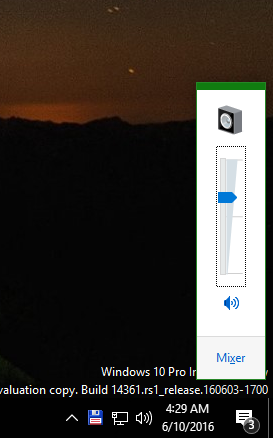
Gewinnen + Ja um das Windows Mobility Center zu öffnen, von wo aus Sie schnell zwischen Energiesparplänen wechseln, die Bildschirmhelligkeit anpassen oder die verbleibende Batteriekapazität anzeigen können
Darüber hinaus können Sie ohne die Verwendung dieses Hotkey-Skripts bereits Folgendes verwenden:
Gewinnen + EIN um das Action Center zu öffnen (nur in Windows 10)
Gewinnen + Platz Eingabesprachen wechseln (in Windows 8, 8.1 und Windows 10)
Links Alt + Schicht Eingabesprachen wechseln (in Windows 7)
Gewinnen + Platz um einen Blick auf den Desktop zu werfen (in Windows 7)
Gewinnen + , (Komma) für einen Blick auf den Desktop (in Windows 8 und Windows 10)
Jetzt haben Sie einige schnelle Möglichkeiten, fast alle Standardsymbole des Windows-Infobereichs (Taskleiste) mit Tastenkombinationen zu bedienen.


